气泡框实现
- 前言
- 绘制
- 要点
- API
- 实现
- 成果
前言
遇到一个需要实现气泡框的组件,大概长这样:
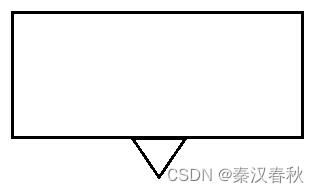
里面的内容可以是单行文字,可以是菜单,或其他组件;
当时想了3种办法:
- 使用已有的气泡框图做背景
- 制作点九图做背景
- 自己画背景
用现有的图始终难以控制边距,矩形内是有内容的;
点九图也有同样的问题,只有自己画的图才有可能计算出准确的边距。
于是开始自定义View。
绘制
因为最终目的是要在绘制好的组件中放置其他组件,所以优先选择CustomClipper<
理论上也可以使用CustomPainter画出背景后进行操作,但那样就和使用已有的图做背景区别不大了。
要点
如最开始的草图所示,其实气泡框就是一个矩形和三角形的组合,但除此之外还有一些可以扩展的操作,比如:
- 矩形的角和三角形的角可以增加一定弧度
- 三角形的顶角可以偏移成为斜角,接近于聊天的气泡框
- 矩形容纳子组件的边距能够先行计算
- 三角形朝向不同
- …
除此之外,就是进行一些简单的几何计算,比如三角形朝向左右上下不同方向时,对应坐标参数的变化。
思路则是:先画三角,再画矩形,最后计算边距。
三角需要先根据朝向计算画的起始点,矩形则根据三角的高度确定四角所在坐标,边距也根据三角的高度确定。
API
矩形比较容易实现,加圆角也容易:
RRect.fromRectAndRadius(
Rect.fromLTWH(l, t, r ,b), radius);
三角形也简单,使用连线即可:
path.lineTo(x,y);
但lineTo只能画直线,如果要使角有弧度,可以考虑使用圆锥曲线:
path.conicTo(peakX, peakY, endX, endY, weight);
当weight>1后,曲线会越来越锐利,接近三角形的角,可以自行调节;
实现
先定义朝向:
enum ArrowDirection { left, right, top, bottom, none }
朝向不同,就需要计算相应的坐标;
再确定三角形的高度与宽度:
@override
Path getClip(Size size) {
print("w=${size.width},h=${size.height}");
final pathTriangle = Path();
final pathRect = Path();
//若有指定值,则宽高为指定值,
//若无指定值,宽高以各自平行的矩形边作为基准
final arrowW = arrowWidth == 0
? (direction == ArrowDirection.left || direction == ArrowDirection.right
? size.height
: size.width) *
widthWeight
: arrowWidth;
final arrowH = arrowHeight == 0
? (direction == ArrowDirection.left || direction == ArrowDirection.right
? size.width
: size.height) *
heightWeight
: arrowHeight;
print("arrowW=$arrowW,arrowH=$arrowH");
}
为了能够让三角形的宽高能随着父布局的宽高而变,在这里设置了两种选择,一种是直接传入宽高准确值,一种是传入与整个布局成比例的比例值;
三角形始终以与矩形相邻的边作为宽(底边),当朝向为左右(水平)时,三角形实际上是“放倒了”,所以需要判断在水平方向时的取值;
接着确定起点:
//箭头为水平方向(左右)时,三角形底边中心的纵坐标
final basisPointY = arrowBasisOffset < -1 || arrowBasisOffset > 1
? size.height / 2 + arrowBasisOffset
: size.height / 2 * (1 + arrowBasisOffset);
//箭头为水平方向(左右)时,三角形顶角顶点的纵坐标
final peakPointY = basisPointY + arrowW * arrowPeakOffset;
print("b=$arrowBasisOffset,p=$arrowPeakOffset");
//箭头为垂直方向(上下)时,三角形底边中心的横坐标
final basisPointX = arrowBasisOffset < -1 || arrowBasisOffset > 1
? size.width / 2 + arrowBasisOffset
: size.width / 2 * (1 + arrowBasisOffset);
//箭头为垂直方向(上下)时,三角形顶角顶点的横坐标
final peakPointX = basisPointX + arrowW * arrowPeakOffset;
print("peakX=$peakPointX,basisX=$basisPointX");
这里将三角形底边中心点作为基准点(basisPoint),起点则为底边靠左或靠上的一个端点;
项角顶点(peakPoint)则用于偏移,当peakPoint与basisPoint相等时,说明是等腰三角;
同样分水平和垂直方向,水平时基准点只算Y轴,垂直时基准点只算X轴;
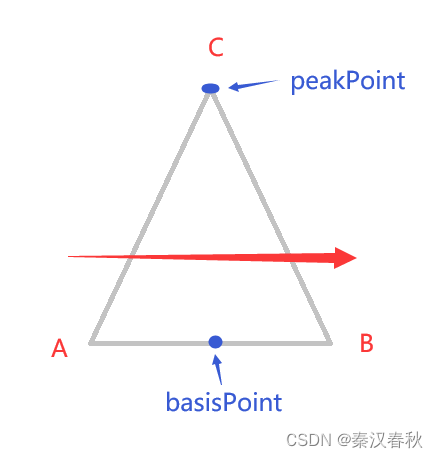
然后开始画三角形;
依据上图,A-B即为宽度,c-basisPoint的垂直高度即为高度,C点为圆锥曲线的控制点,从A到B绘制曲线,weight(权重)超过10就很接近三角形了;
drawArrow(Path pathTriangle, double startX, double startY, double peakX,
double peakY, double endX, double endY, double weight) {
pathTriangle.moveTo(startX, startY);
pathTriangle.conicTo(peakX, peakY, endX, endY, weight);
pathTriangle.close();
}
A点(startX,startY);
B点(endX,endY);
C点(peakX,peakY);
然后根据朝向画矩形:
switch (direction) {
case ArrowDirection.left:
//绘制位于左边的三角形箭头,即画一个顶角朝左的三角形
drawArrow(pathTriangle, arrowH, basisPointY - arrowW / 2, 0, peakPointY,
arrowH, basisPointY + arrowW / 2, conicWeight);
//绘制位于右方的矩形
pathRect.addRRect(RRect.fromRectAndRadius(
Rect.fromLTWH(arrowH, 0, (size.width - arrowH), size.height),
radius));
break;
case ArrowDirection.right:
//绘制位于右边的三角形箭头,画一个顶角朝右的三角形
drawArrow(
pathTriangle,
size.width - arrowH,
basisPointY - arrowW / 2,
size.width,
peakPointY,
size.width - arrowH,
basisPointY + arrowW / 2,
conicWeight);
//绘制位于左边的矩形
pathRect.addRRect(RRect.fromRectAndRadius(
Rect.fromLTWH(0, 0, (size.width - arrowH), size.height), radius));
break;
case ArrowDirection.top:
//绘制位于顶部的三角形箭头,画一个顶角朝上的三角形
drawArrow(pathTriangle, basisPointX - arrowW / 2, arrowH, peakPointX, 0,
basisPointX + arrowW / 2, arrowH, conicWeight);
//绘制位于下边的矩形
pathRect.addRRect(RRect.fromRectAndRadius(
Rect.fromLTWH(0, arrowH, size.width, size.height - arrowH),
radius));
break;
case ArrowDirection.bottom:
//绘制位于底部的三角形箭头,画一个顶角朝下的三角形
drawArrow(
pathTriangle,
basisPointX - arrowW / 2,
size.height - arrowH,
peakPointX,
size.height,
basisPointX + arrowW / 2,
size.height - arrowH,
conicWeight);
// 绘制位于下边的矩形
pathRect.addRRect(RRect.fromRectAndRadius(
Rect.fromLTWH(0, 0, size.width, size.height - arrowH), radius));
break;
default:
pathRect.addRRect(RRect.fromRectAndRadius(
Rect.fromLTWH(0, 0, size.width, size.height), radius));
break;
}
合并返回:
pathTriangle.addPath(pathRect, const Offset(0, 0));
return pathTriangle;
至此CustomClipper的工作完成,计算边距需要在自定义的容器中实现;
指定了准确的三角形高度,那么可以直接使用高度作为padding,考虑朝向即可:
_padding() {
switch (direction) {
case ArrowDirection.bottom:
return EdgeInsets.only(bottom: arrowHeight).add(padding!);
case ArrowDirection.left:
return EdgeInsets.only(left: arrowHeight).add(padding!);
case ArrowDirection.right:
return EdgeInsets.only(right: arrowHeight).add(padding!);
case ArrowDirection.top:
return EdgeInsets.only(top: arrowHeight).add(padding!);
case ArrowDirection.none:
return padding;
}
}
如果高度是指定比例,则使用FractionallySizedBox来变相实现padding:
_box() {
switch (direction) {
case ArrowDirection.left:
case ArrowDirection.right:
return FractionallySizedBox(
widthFactor: 1 - arrowHeightWeight,
child: child,
);
case ArrowDirection.top:
case ArrowDirection.bottom:
return FractionallySizedBox(
heightFactor: 1 - arrowHeightWeight,
child: child,
);
case ArrowDirection.none:
return FractionallySizedBox(
child: child,
);
}
}
最后统合组件即可,源码见末尾。
成果
示例1,传入准确宽高:
ChatBubble(
direction: ArrowDirection.bottom,
arrowWidth: 30,
arrowHeight: 30,
child: Container(
alignment: Alignment.centerLeft,
child: Text(
"图来",
style: TextStyle(color: Colors.black, inherit: false, fontSize: 18),
),
),
)
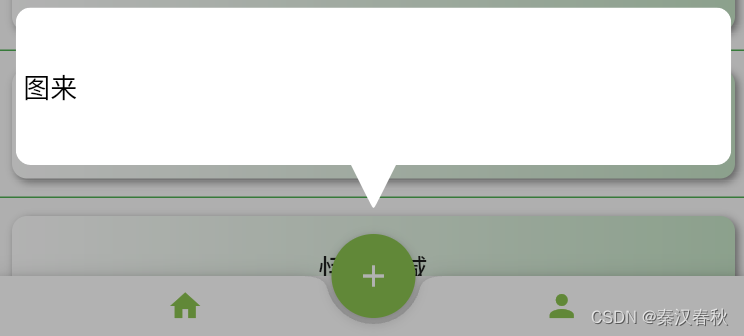
示例2,加上偏移成为斜三角:
ChatBubble(
direction: ArrowDirection.left,
arrowWidth: 20,
arrowHeight: 20,
arrowPeakOffset: -0.8,
child: Container(
alignment: Alignment.centerLeft,
child: Text(
"图来",
style: TextStyle(color: Colors.black, inherit: false, fontSize: 18),
),
),
)
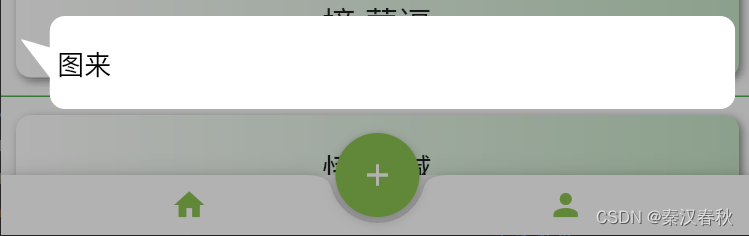
示例3,改变权重使角更为平滑:
ChatBubble(
direction: ArrowDirection.top,
arrowWidthWeight: 0.1,
arrowHeightWeight: 0.2,
conicWeight: 1.5,
child: Container(
alignment: Alignment.centerLeft,
child: Text(
"图来",
style: TextStyle(color: Colors.black, inherit: false, fontSize: 18),
),
),
)
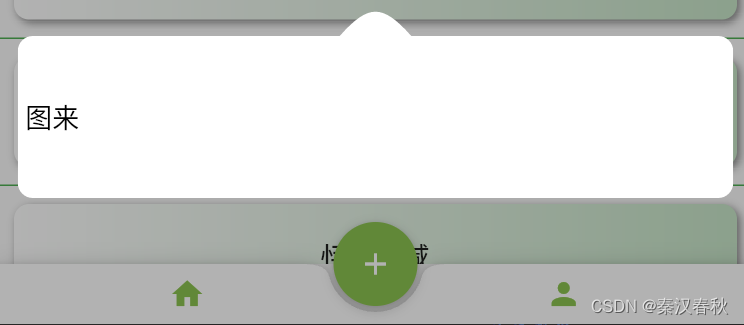
源码在此。
以上。
最后
以上就是酷酷冬天最近收集整理的关于Flutter气泡框实现的全部内容,更多相关Flutter气泡框实现内容请搜索靠谱客的其他文章。








发表评论 取消回复